Schnell hat man sich vertippt und plötzlich hat eine Datei einen total blöden Namen. Oder ihr habt eine Rechnung als PDF-Datei bekommen und die heißt rg20130911clp.pdf. In solchen Fällen möchte man die Dateien umbenennen. Und das ist in Windows ganz einfach.
Windows stellt zwei schnell erreichbare Methoden zur Verfügung, mit der ihr Dateien einen anderen Namen geben könnt. Aber damit das klappt, darf die Datei in diesem Moment nicht in irgendeinem Programm geöffnet sein. Denn dann ist der Zugriff für euch gesperrt, weil ein Umbenennen einer Datei, während sie unter altem Namen in einem Programm geöffnet ist, zu dessen Absturz führen könnte.
Mit dem Kontextmenü Dateien umbenennen
Im Menü „Datei“ jedes Explorer-Fensters sowie im Kontextmenü befindet sich der Menüpunkt „Umbenennen“. Wenn wir also mit der rechten Maustaste auf eine Datei klicken, öffnet sich das Kontextmenü und relativ weit unten finden wir den Menüpunkt „Umbenennen“. Diese Option eignet sich übrigens nicht nur, um Dateien umzubenennen, sondern funktioniert auch bei Ordnern.
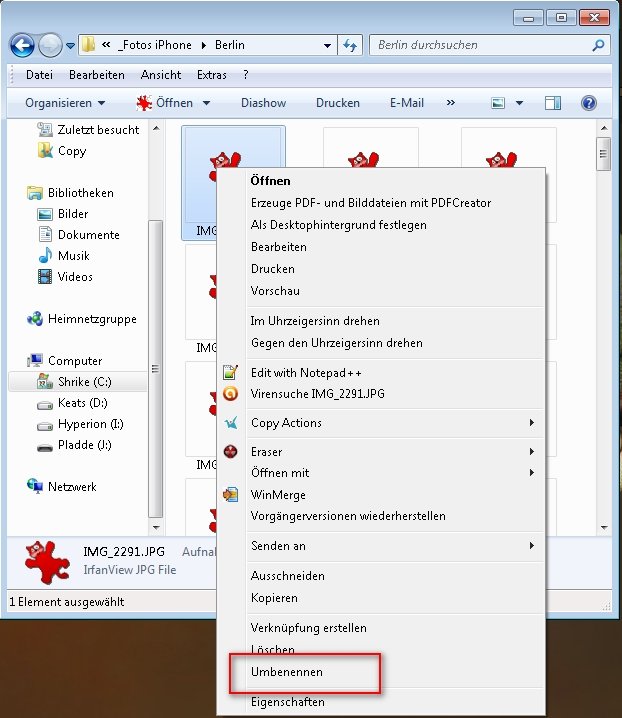
Eine Alternative zu dieser Methode ist das Umbenennen von Dateien und Ordnern über das Eigenschaftenmenü. Auch das erreicht ihr mit einem Rechtsklick auf eine Datei beziehungsweise einen Ordner. Ganz unten befindet sich der Menüpunkt „Eigenschaften“, welcher euch genaue Auskunft über die Datei- oder Ordner-Eigenschaften gibt. Gleichzeitig könnt ihr hier aber auch Datei umbenennen.
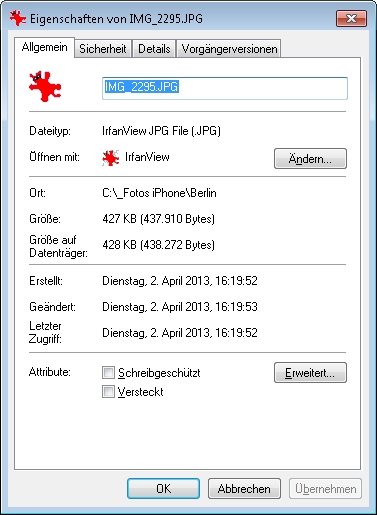
Da der Dateiname eine Eigenschaft der Datei ist, kann man ihn hier ändern. Ein Vorteil dieser Methode ist, dass man dafür eigentlich nicht mal den Umweg über das Kontextmenü benötigt. Denn den eigenschaftendialog jeder Datei erreichen wir über die Tastenkombination „ALT - Entertaste“.
Datei umbenennen mit der schnellsten Methode
Das alles waren Beispiele für die „offizielle Methode“. Sozusagen das, was wir einem Freund am Telefon erzählen, damit er bloß nichts kaputt macht. Doch es gibt noch eine weitere Methode und die funktioniert blitzschnell und überall!
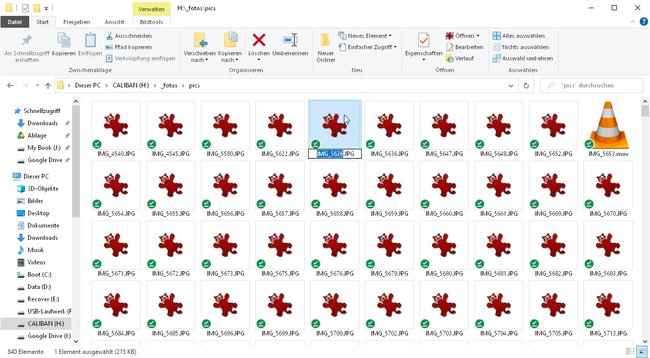
Dazu müsst ihr im Windows-Explorer einfach eine Datei anklicken und dann auf die Taste F2 drücken! Sofort wird der Dateiname zum Bearbeiten freigegeben und ihr könnt hier den Dateinamen und sogar die Datei-Endung ändern. Letztere wird allerdings nur angezeigt, wenn das in der Systemkonfiguration ermöglicht wurde. Dieses schnelle Umbenennen einer Datei funktioniert sogar in einem Dateiauswahlfenster. Wenn ihr euch etwa in einem Dateiupload befindet und beschließt, dass ihr vor dem Upload die Datei umbenennen wollt, dann geht das noch, bevor der Upload startet.

